У вас возникли проблемы с синхронизацией календарей Outlook с вашим Apple iPhone? Это может расстраивать, не говоря уже о нервозности, когда важные события и встречи не отображаются в Microsoft Outlook или родном приложении «Календарь».
В этом руководстве по устранению неполадок вы узнаете о различных способах устранения проблем с синхронизацией календаря Outlook на iPhone. Вы также можете использовать их для устранения аналогичных проблем на iPad и iPod touch.
1. Включите календарь (только в приложении Outlook)
Если события для определенного календаря не синхронизируются в Outlook для iOS, возможно, календарь не включен в приложении. Чтобы это проверить и исправить:
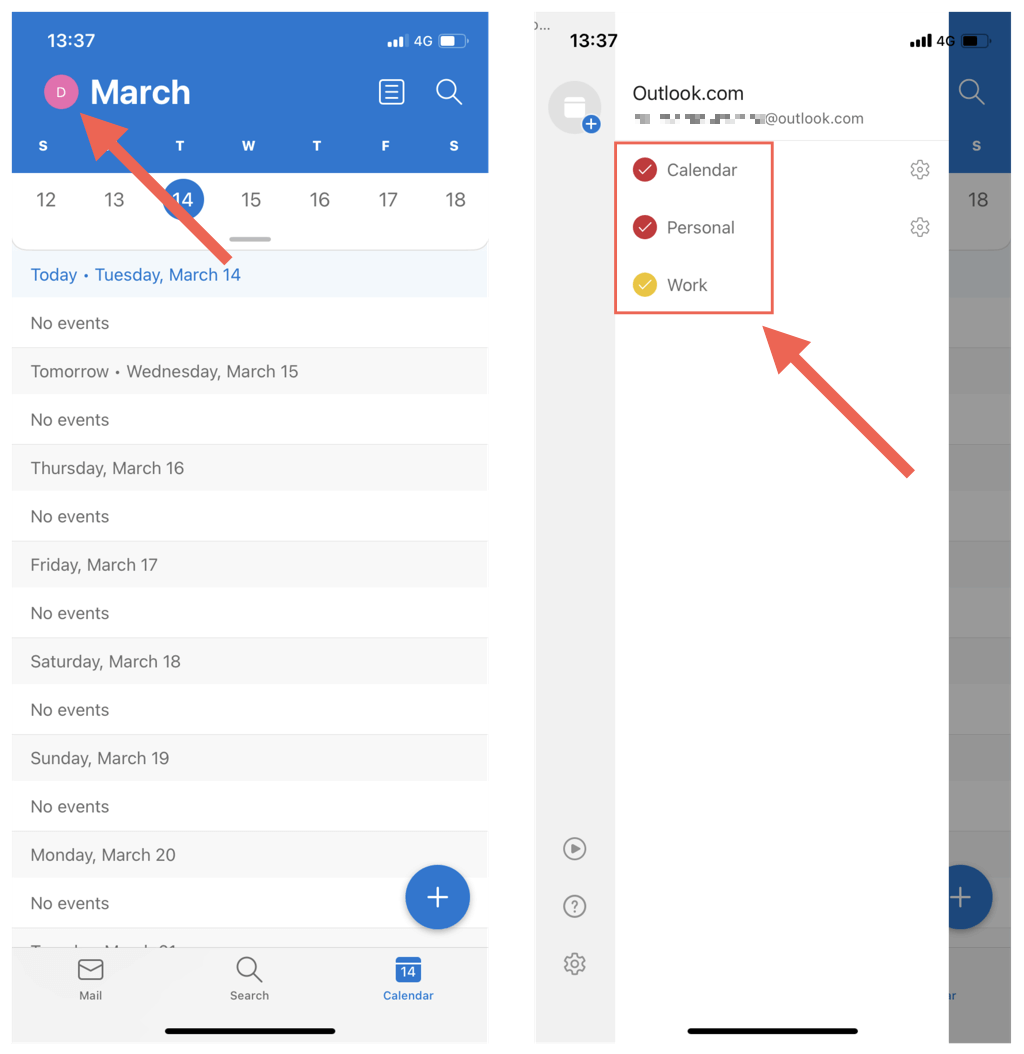
2. Активировать синхронизацию календаря (только для календаря iOS)
Если ни один из ваших календарей Outlook не отображается в родном календаре iPhone, скорее всего, ваша учетная запись Outlook не настроена на синхронизацию с приложением. Если вы видите только свои календари iCloud:
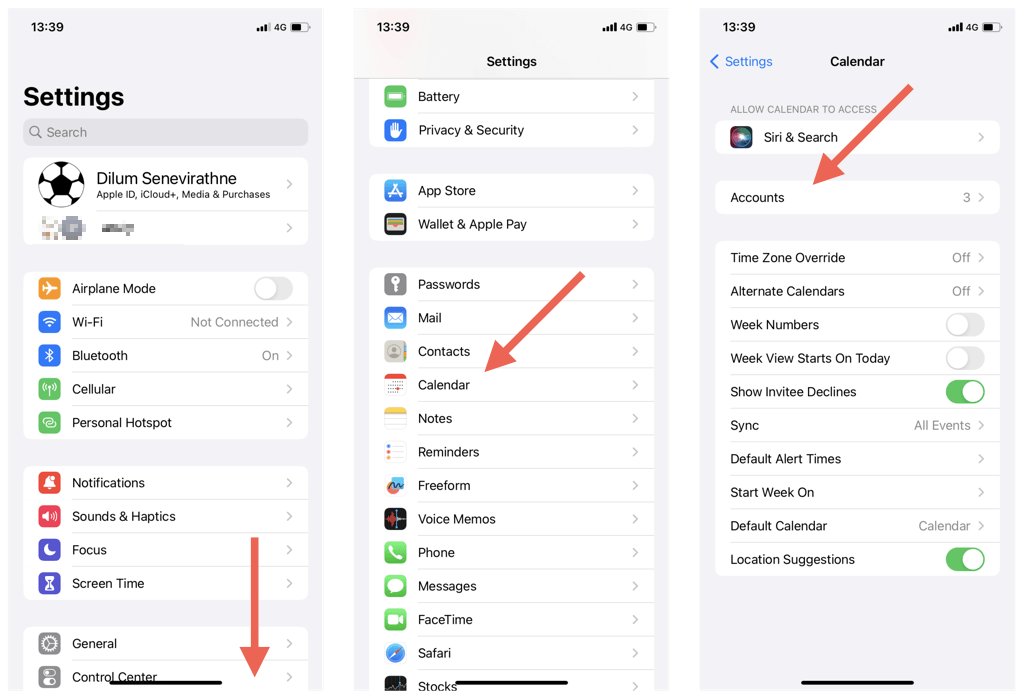
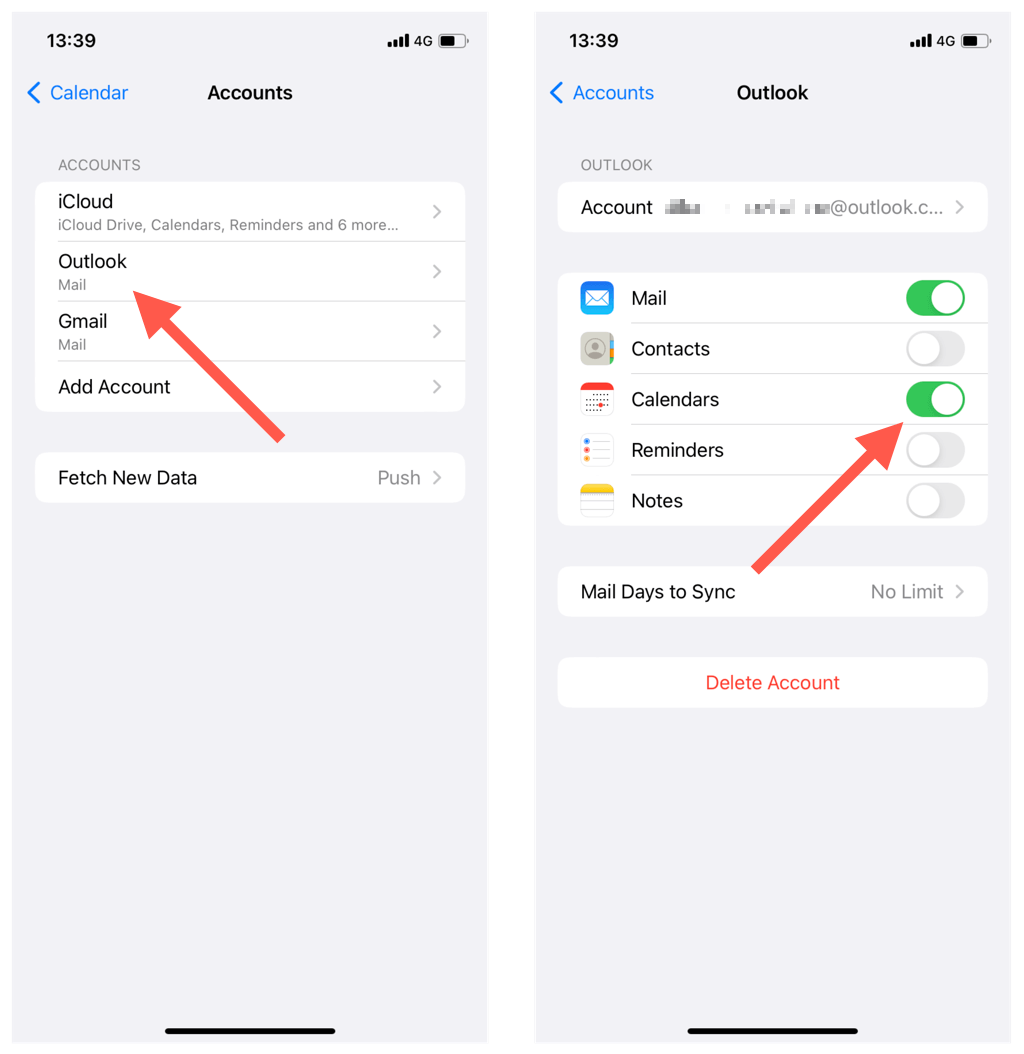
3. Принудительное завершение работы и перезапуск Outlook/Календаря
Иногда приложение Outlook или Календарь iOS могут работать неправильно и прекращать синхронизацию последних событий календаря Outlook. Чтобы это исправить:
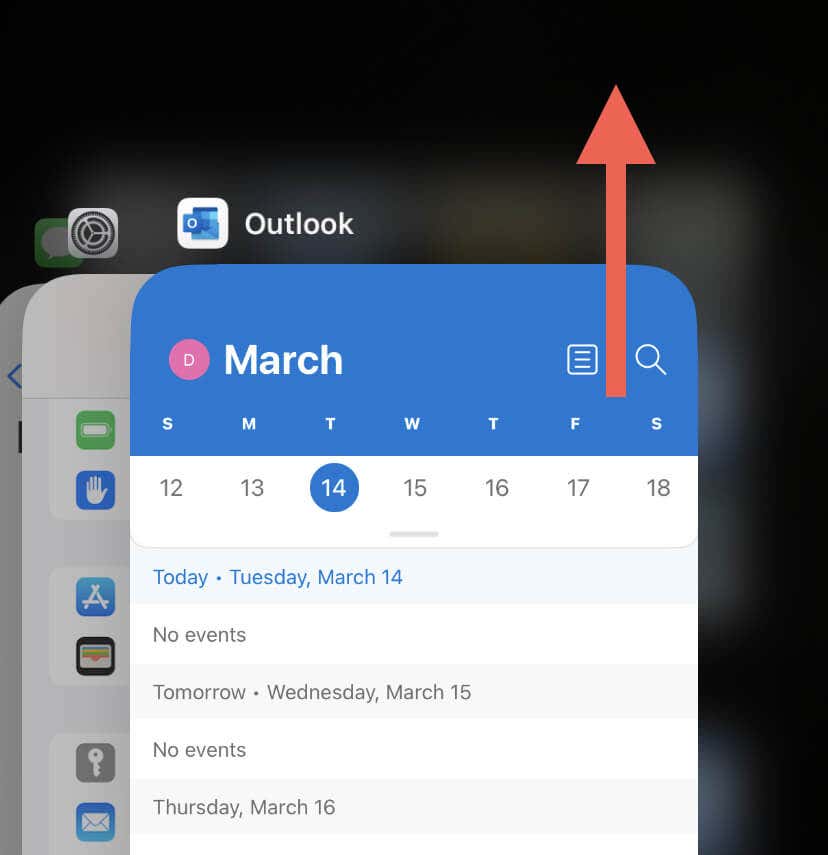
4. Проверьте статус сервера Outlook
Затем проверьте состояние системы Outlook, чтобы исключить из уравнения проблемы на стороне сервера. Для этого перейдите к Портал состояния служб Office и проверьте Текущий статусрядом с Outlook.com. Если возникла проблема, подождите, пока Microsoft ее не исправит..
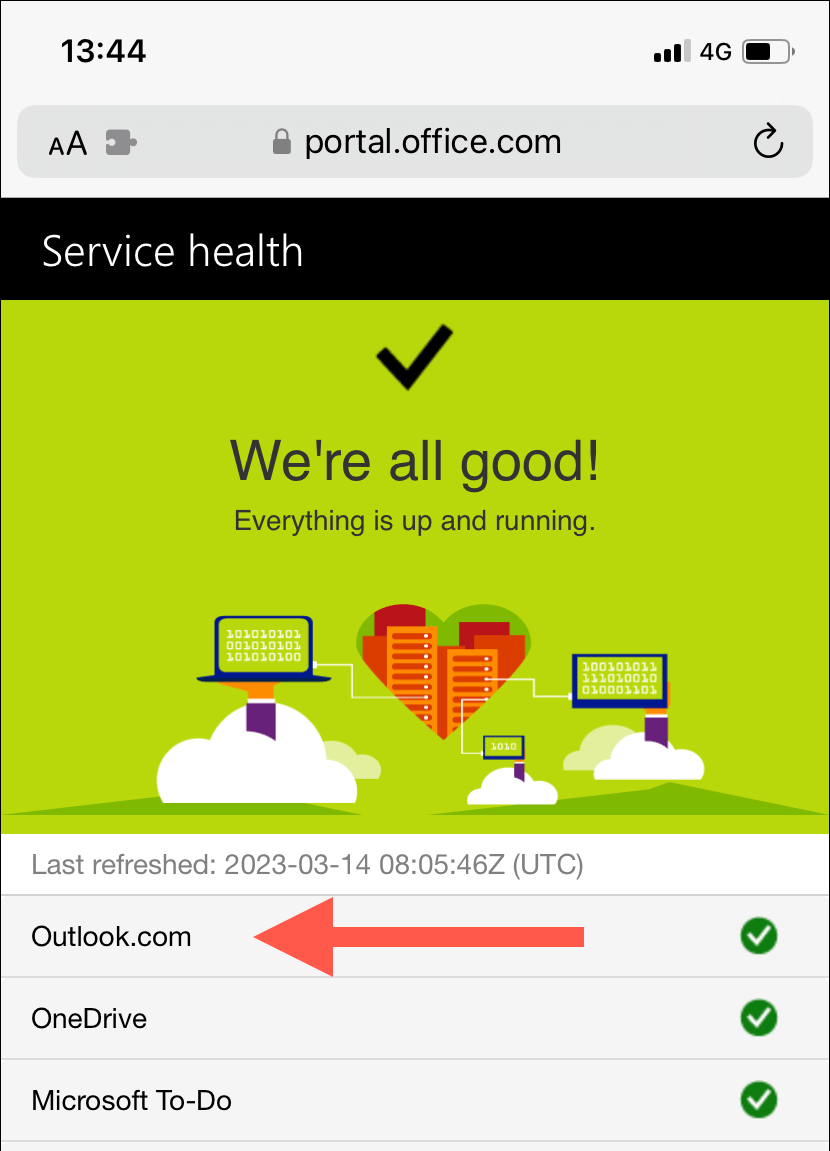
5. Включить режим полета на iPhone
Неожиданные проблемы с Интернетом — еще одна причина, по которой ваши календари Outlook не синхронизируются. Если вы ищете быстрый способ восстановить подключение, попробуйте включить и отключить Режим полета на iPhone.
Для этого проведите пальцем вниз от правого верхнего угла экрана, чтобы открыть Центр управления. Затем коснитесь значка Режим полета, подождите 10 секунд и коснитесь его еще раз.
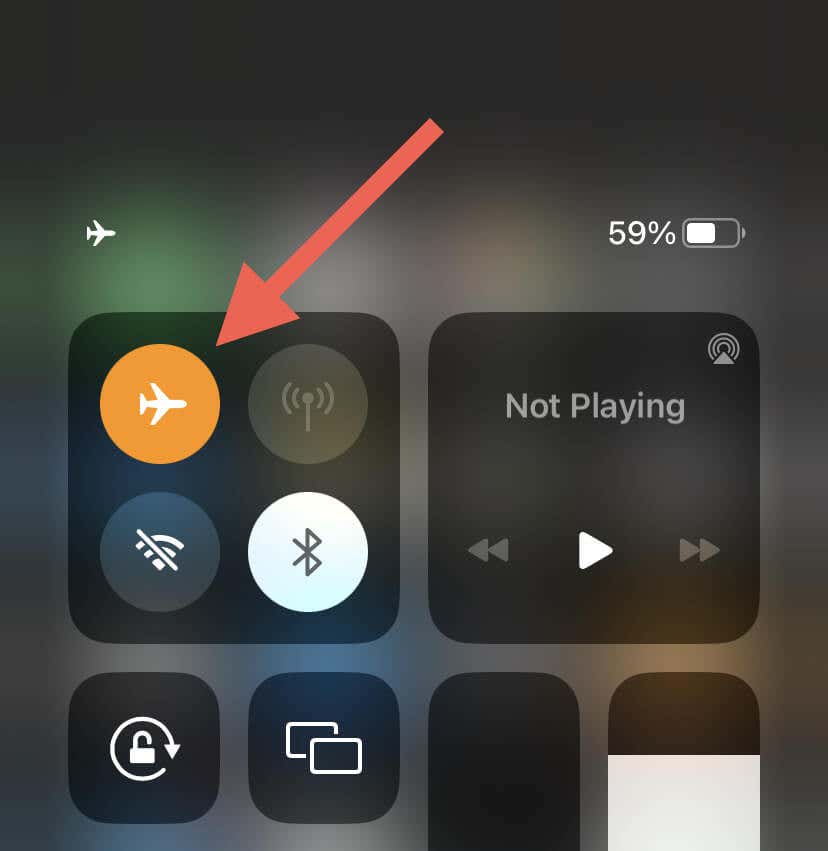
Если проблема не устранена, переключитесь с Wi-Fi на передачу данных по сотовой сети или наоборот. Или подключитесь к другой точке доступа Wi-Fi и проверьте, изменится ли это.
6. Перезагрузите iPhone
Перезагрузка системного программного обеспечения обновляет память iPhone и устраняет потенциальные сбои или ошибки, препятствующие синхронизации календарей Outlook. Кроме того, эта процедура сбрасывает ваши сетевые подключения и восстанавливает связь между устройством и серверами Outlook.
Для этого вызовите Siri (нажмите и удерживайте кнопку Боковая/Домой), скажите Перезагрузить iPhoneи нажмите Перезапуститево всплывающем окне подтверждения.
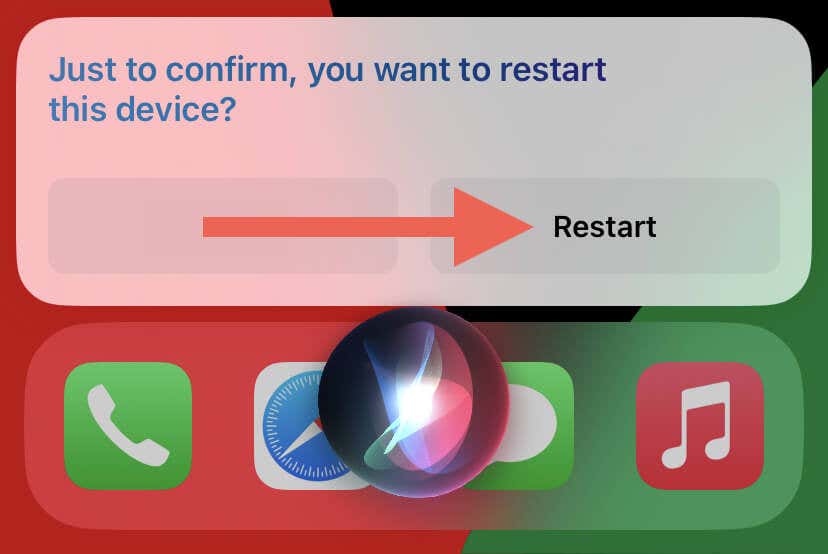
7. Включить фоновое обновление приложения (только приложение Outlook)
Если обновление фоновых приложений для Outlook неактивен на iPhone, синхронизация данных календаря не будет выполнена, если только приложение не запустится на переднем плане. Если вы имеете дело с этим:
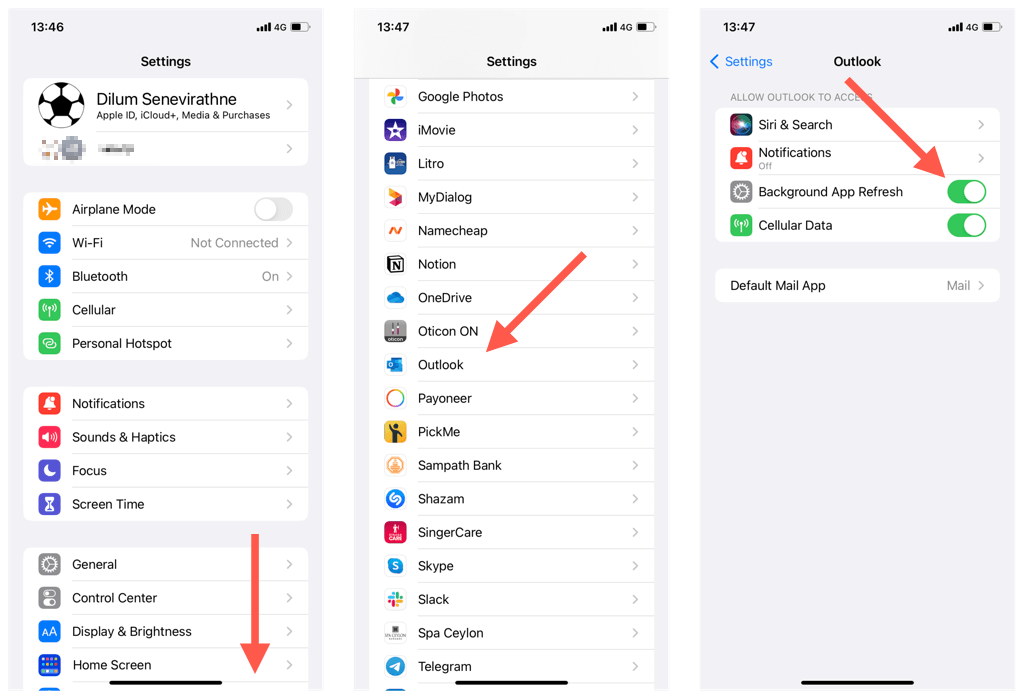
8. Отключить режим низкого трафика на iPhone
Устройства iOS поставляются с Режим малого объема данных, из которых ограничивает использование фоновых данных для Wi-Fi и сотовой связи. Отключение этой функции может решить проблемы с синхронизацией календаря iPhone.
Отключить режим низкого трафика на Wi-Fi
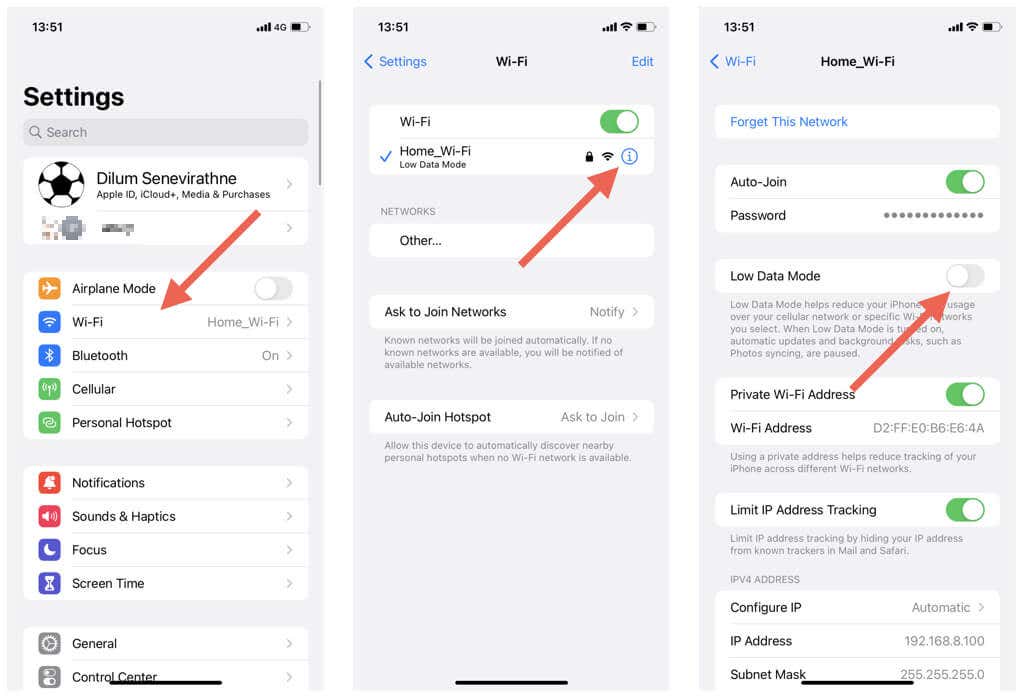
Отключить режим низкого трафика на сотовой связи
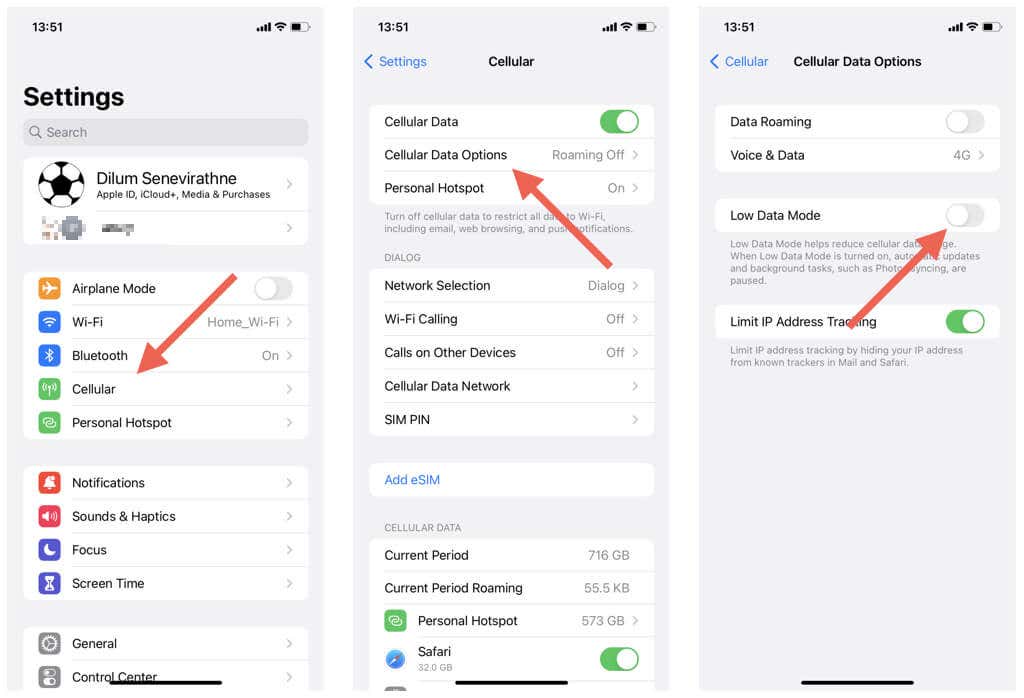 .
.
9. Отключить режим энергосбережения на iPhone
Режим низкого энергопотребления минимизирует фоновую активность до продлить срок службы батареи на iPhone. Если уровень оставшегося заряда батареи не вызывает насущной проблемы, попробуйте отключить эту функцию:
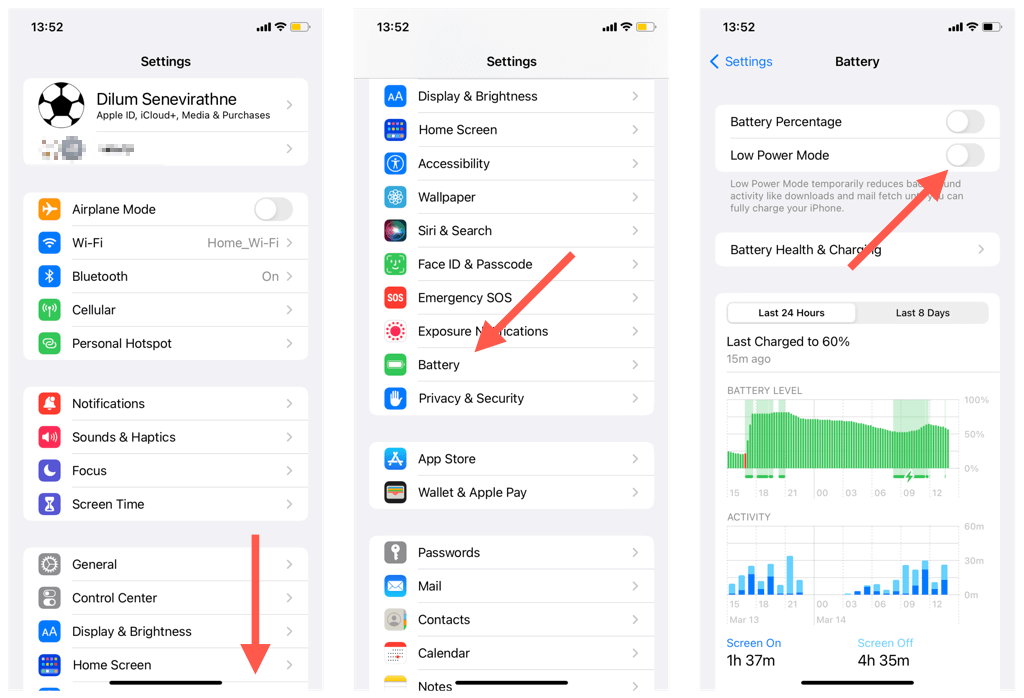
10. Сбросить учетную запись (только приложение Outlook)
Приложение Outlook для iOS позволяет сбрасывать проблемные учетные записи с проблемами синхронизации. Это относительно простой процесс, и вы не потеряете никаких данных. Чтобы сбросить учетную запись в Outlook:
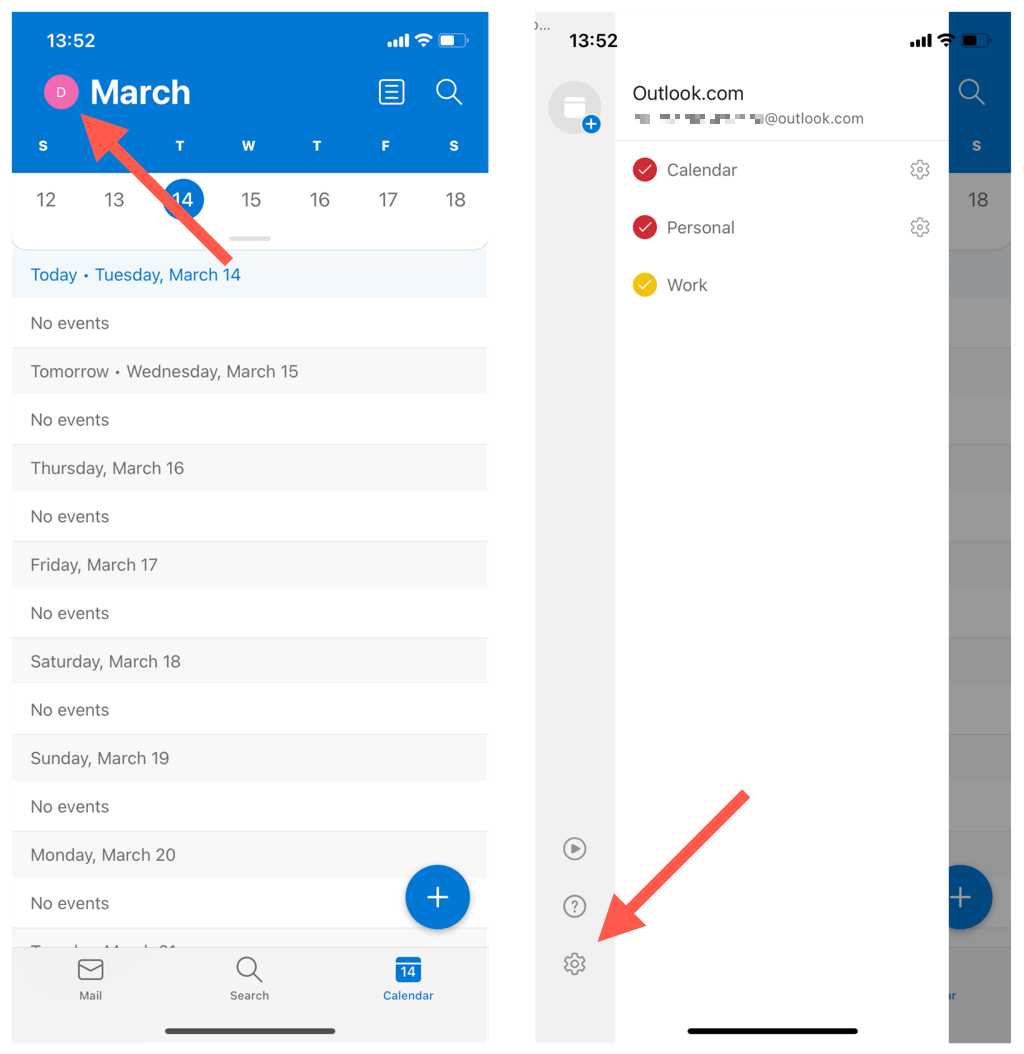
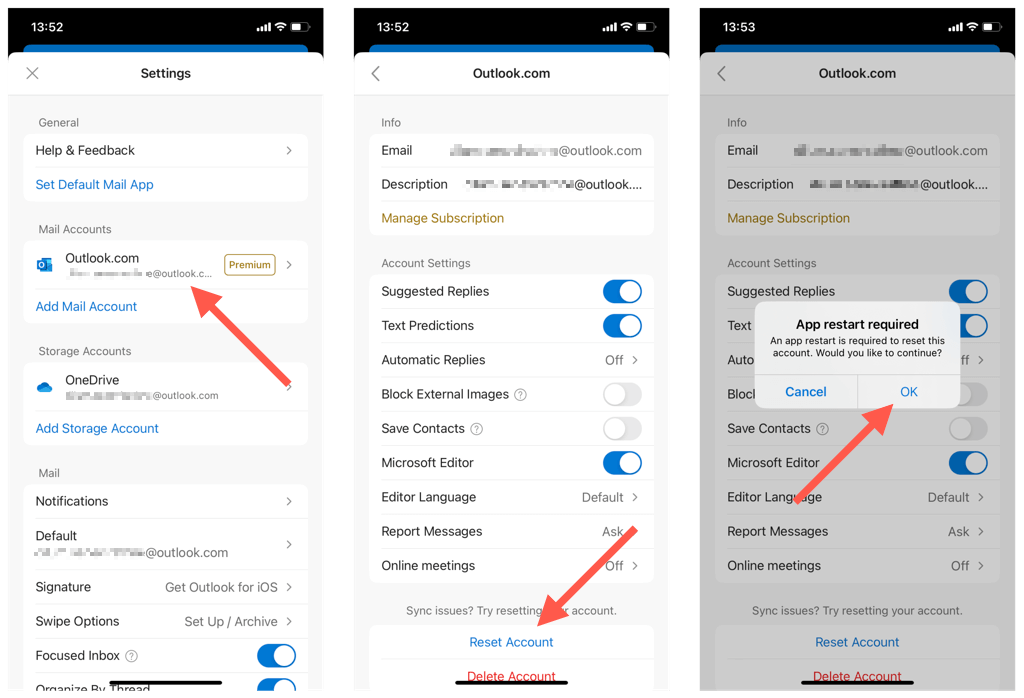
11. Удаление и повторное добавление учетной записи (только для Календаря iOS)
Если Календарь iOS не может синхронизировать календари с Outlook, попробуйте удалить и повторно добавить учетную запись Outlook на своем iPhone. Это должно обновить настройки учетной записи и исправить основные ошибки конфигурации. Для этого:
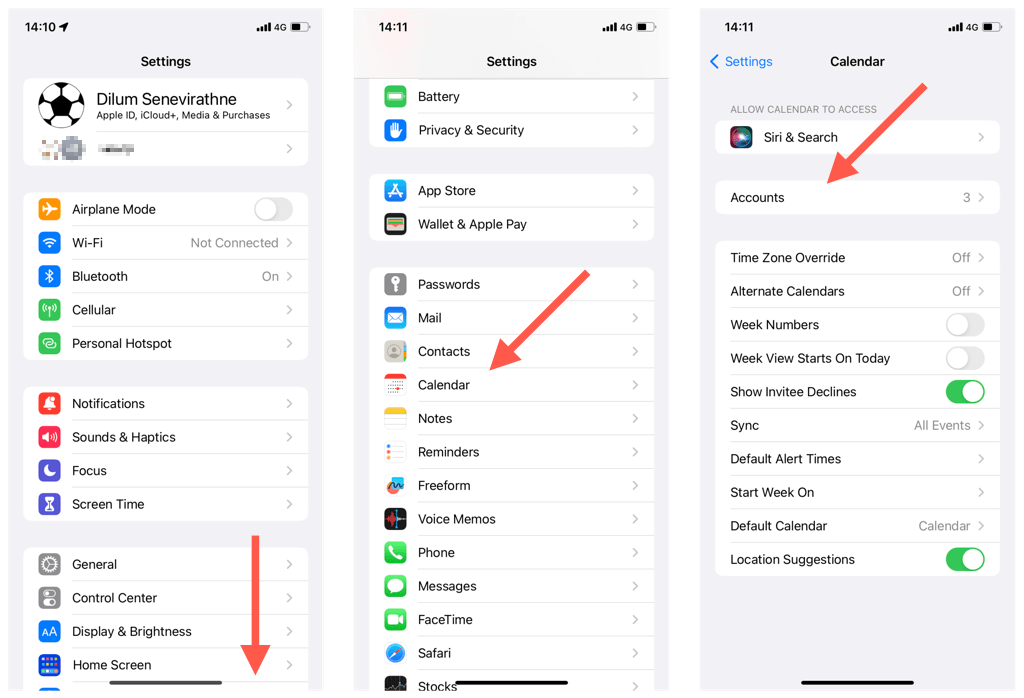
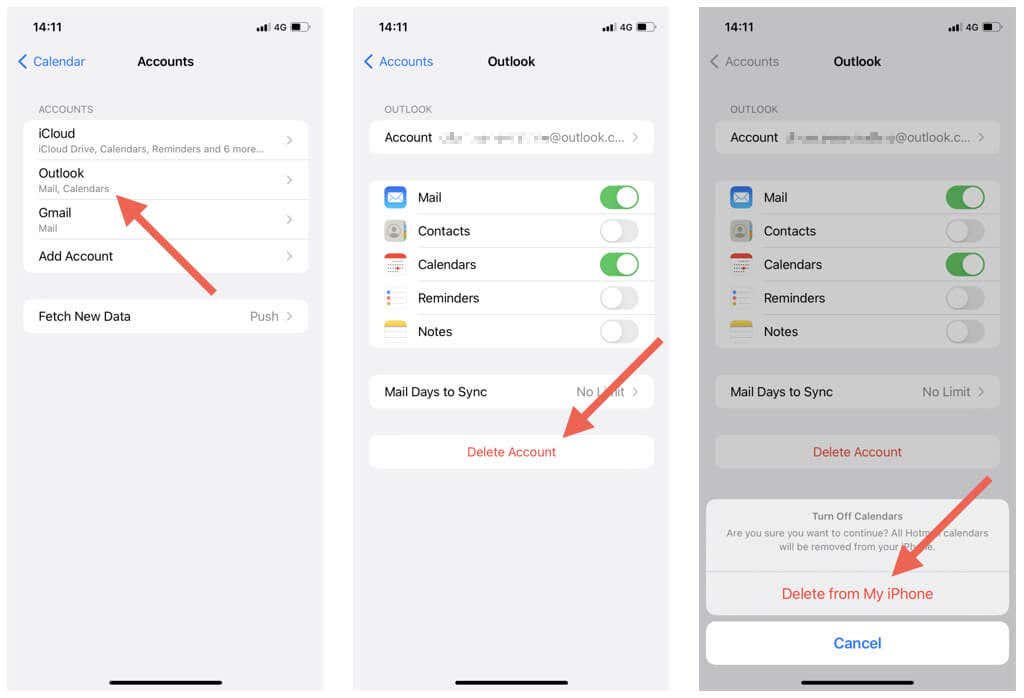
12. Обновите iOS и приложение Outlook
Обновления более новых версий операционной системы iPhone (iOS) или приложения Outlook могут содержать исправления ошибок, устраняющих постоянные проблемы с синхронизацией календаря. Найдите и установите их затем.
Обновите системное программное обеспечение iPhone
Примечание. При обновлении операционной системы iPhone также обновляется приложение «Календарь» до последней версии..
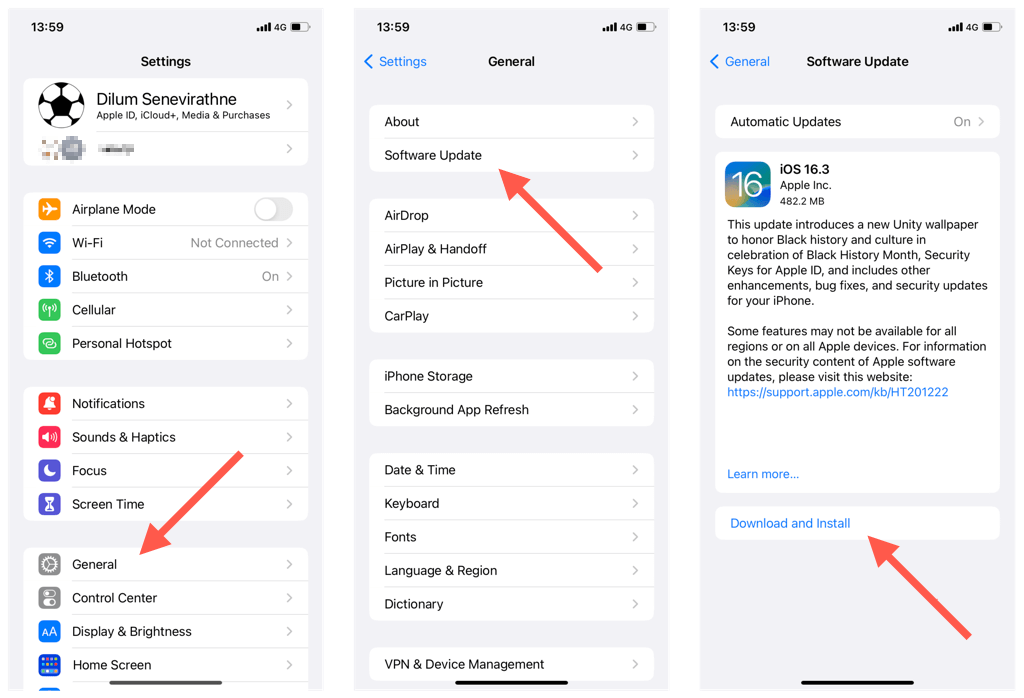
Обновите приложение Outlook для iPhone
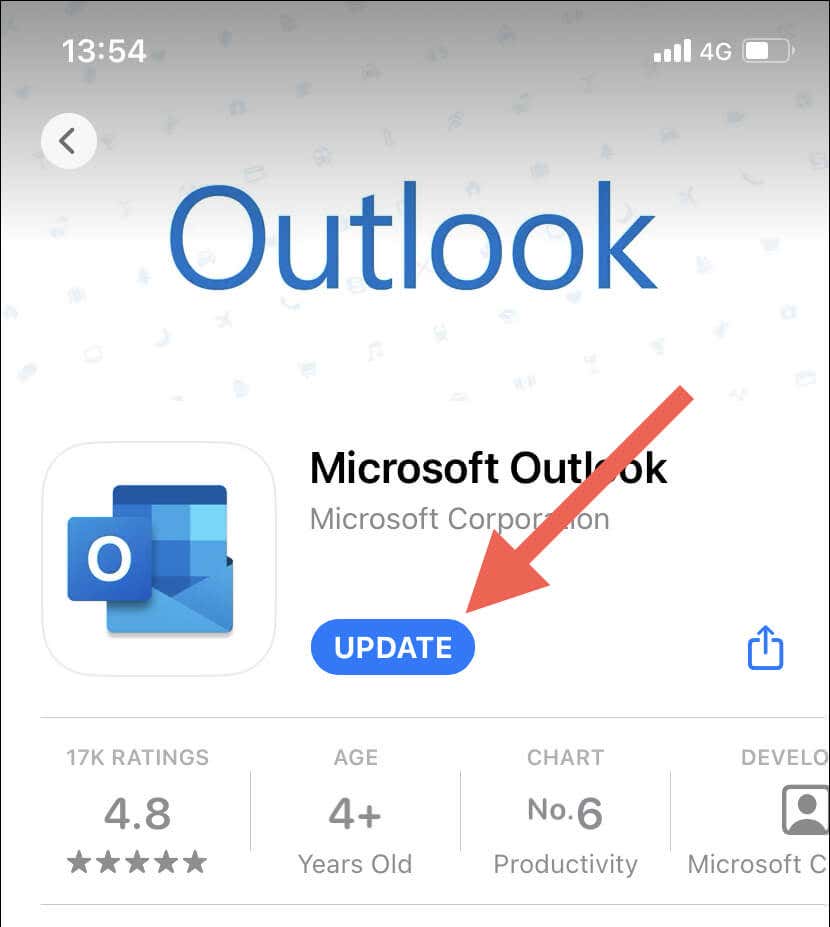
13. Сбросить настройки сети на iPhone
Сброс настроек сети iPhone решает возможные проблемы с подключением к Wi-Fi или другие проблемы с конфигурацией сети, препятствующие синхронизации календарей Outlook. Для этого:
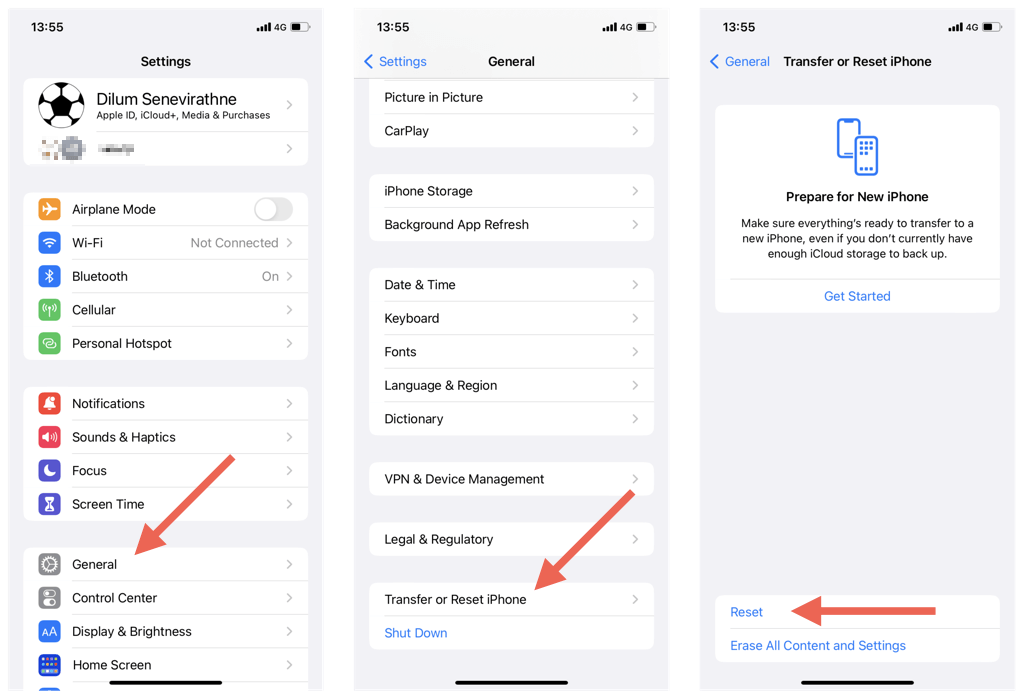
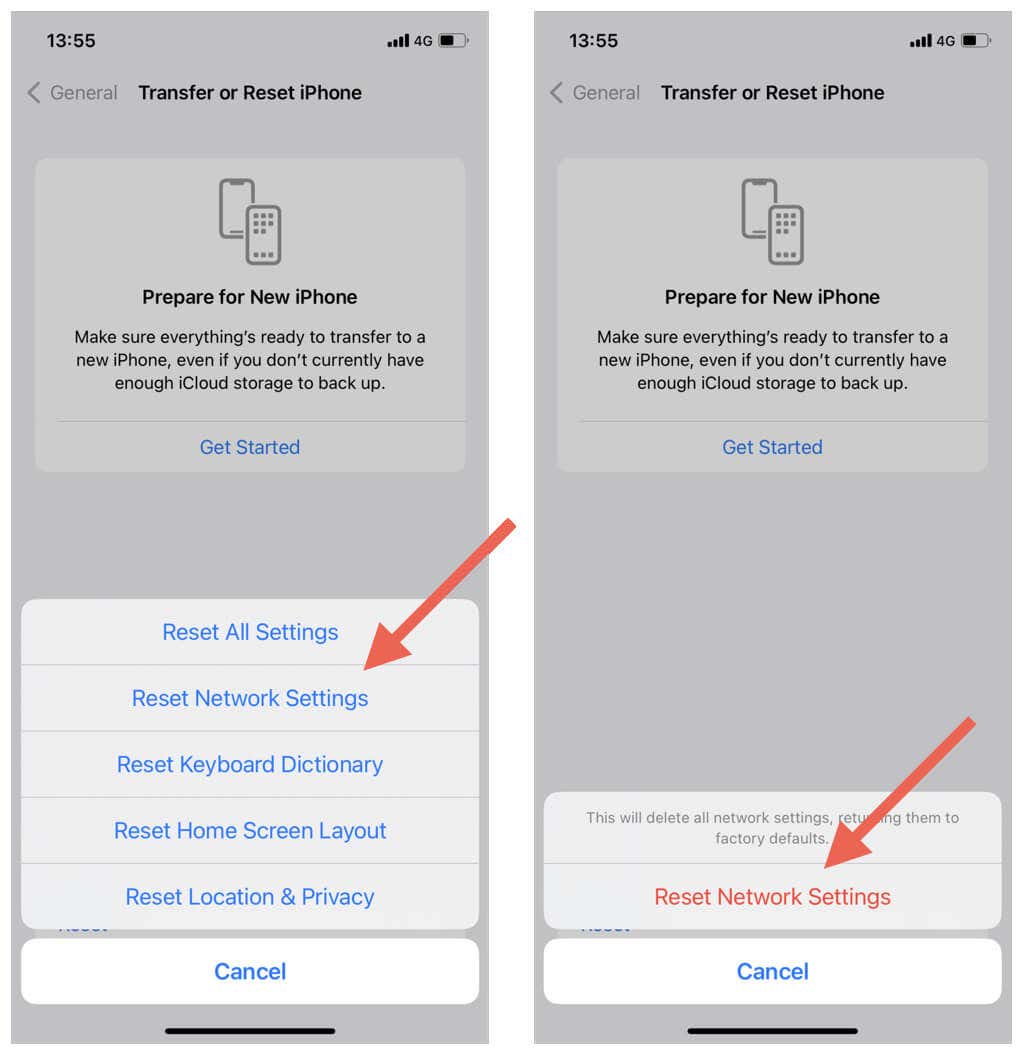
Примечание. После процедуры сброса сети необходимо вручную повторно подключиться к сетям Wi-Fi.
Не пропустите события календаря Outlook
Синхронизация календарей Outlook с iPhone не должна вызвать затруднений. Благодаря приведенным выше решениям вы сможете быстро и легко устранять неполадки и решать проблемы синхронизации. Существует множество способов исправить настройки календаря Outlook и поддерживать их актуальность на устройствах iOS: от проверки настроек календаря и отключения конфликтующих параметров до обновления системного программного обеспечения.
Тем не менее, проблемы на устройствах сторонних производителей также могут помешать синхронизации календарей Outlook. Узнайте, как использовать исправить проблемы с синхронизацией Outlook в Windows, macOS, и Андроид.
.